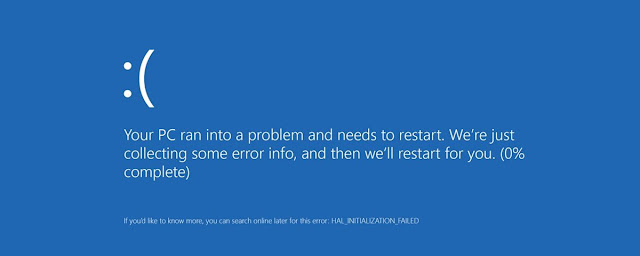
Mas, afinal, por que esse tipo de cenário acontece? Encontrar uma resposta específica é difícil, visto que há milhares de elementos tanto de software quanto de hardware que podem ter como consequência esse tipo de problema.
A palavra “travamento” é usada para descrever de forma vaga uma miríade de razões pelas quais seu computador deixa de funcionar da maneira correta. De fato, muitas vezes essa situação se constitui em uma “última saída” de sua máquina, que prefere encerrar suas atividades a continuar insistindo em processos que podem danificá-la de modo permanente.
Softwares em conflito
Um dos motivos pelos quais seu computador pode deixar de funcionar corretamente e travar são problemas relacionados à maneira como um software se comporta. Isso pode se manifestar de diversas formas, seja por um sistema operacional que tenta acessar um endereço de memória incorreto, bugs no driver de um dispositivo ou falhas de programação que iniciam um loop no qual a mesma ação é executada infinitas vezes sem que seja possível escapar dela.
“Imagine se você disser a um amigo (um com a inteligência de uma máquina) para ir comprar frutas em uma loja de hardware. Essa pessoa vai lá e descobre que o item necessário não está disponível. Mas, como se trata de uma máquina, ela não tem a inteligência necessária para fazer algo diferente, como talvez ir a outra loja para comprar o que foi instruído”, explica o site Live Science.
Em outras palavras, a maioria dos travamentos resultantes de softwares se deve a falhas de programação ou a problemas de compatibilidade que fazem com eles executem tarefas de maneira incorreta ou incompleta. “Pense em um programa de computador como uma receita que diz ao computador o que fazer”, exemplifica Dave Baggett, programador que já trabalhou em games como Crash Bandicoot.
“Assim como acontece em uma receita de cookie, por exemplo, você consegue o resultado certo caso siga as instruções corretamente. Mas, se você realizar algum passo incorretamente ou fora de ordem, seu resultado vai ser ruim — e vai ser muito difícil prever desde o início a natureza exata dessa consequência: talvez os cookies saiam com um gosto estranho, porque você usou os ingredientes errados. Talvez eles fiquem crus ou sejam queimados. Talvez sua cozinha pegue fogo”, explica Baggett.
“O que devemos aprender disso é que o resultado positivo é facilmente reconhecível enquanto o ruim é um pouco arbitrário e depende das leis da física. Isso também acontece com programas de computador — só que eles envolvem bilhões de passos, que são coordenados por um pequeno chip chamado CPU, que trabalha em um ritmo de milhões de passos por segundo”, complementa o programador.
Baggett lembra que todos os softwares rodam em um contexto, ou seja, mesmo que um programa não tenha bugs em seu código, ele pode rodar de maneira inesperada caso o sistema operacional no qual ele se baseia apresente problemas. “Se algo der errado, você fica com lixo. Ao fazer cookies, isso geralmente é uma massa sem gosto. Com softwares, geralmente ‘a tarefa congela’ ou surge um popup com um aviso assustador. Ou o programa simplesmente fecha”, conclui.
Para finalizar, os famigerados vírus também podem ter participação nesse processo, corrompendo processos importantes e fazendo com que seu computador se comporte de maneira inesperada. Como esse problema pode se espalhar entre diferentes máquinas, ele ganhou o mesmo nome do tipo de organismo que causa doenças que se espalham entre pessoas e animais.
Hardware problemático
Os momentos em que seu PC trava também podem estar relacionados a problemas de hardware, o que complica um pouco a situação. Isso porque, para descobrir o que está acontecendo, geralmente é preciso abrir a máquina e testar um a um seus componentes até descobrir qual elemento da equação não está funcionando de maneira correta.
Entre os motivos mais comuns para que sua máquina congele está o excesso de calor, que pode fazer com que o computador “entre em pânico” e pare de executar suas tarefas como maneira de evitar danos físicos. O problema também pode estar relacionado a fontes defeituosas, que deixam de fornecer energia aos componentes de maneira adequada.
Outros vilões comuns são problemas na memória RAM, que pode ser corrompida de maneira imprevisível. No caso, recomendamos usar programas como o MemTest86+ para realizar testes individuais com cada chip equipado em seu computador de forma a detectar aquele que apresenta defeitos para que você possa substituí-lo.
Também são comuns problemas causados pelo disco rígido, que surgem devido à maneira como esse hardware se comporta. Cada dispositivo do tipo armazena informações em unidades chamadas de setores, que podem se corromper após certo tempo de uso ou perder as informações que armazenavam — caso elas estejam relacionadas ao sistema ou a um software específico, isso pode resultar em travamentos. Além disso, também deve-se levar em consideração defeitos na cabeça de leitura dos HDs, que resultam em riscos que trazem como consequência a perda de dados.
Outra responsável usual pelos travamentos é a CPU, que pode se comportar de maneira anormal devido ao excesso de calor (situação especialmente comum aos adeptos do overclock) ou à realização de atividades que excedem sua capacidade. A sujeira que se acumula naturalmente nos coolers de resfriamento de sua máquina também causa esse tipo de situação, então é uma boa ideia realizar limpezas periódicas para manter tudo funcionando da maneira devida.
Como você pôde notar por esses exemplos (que não têm a intenção de abranger a totalidade das possibilidades), são inúmeros os motivos pelos quais um hardware pode resultar em travamentos. Infelizmente, nem sempre a causa desse tipo de problema fica clara em um primeiro momento (como a instalação de uma nova peça, por exemplo), o que muitas vezes obriga você a “destrinchar” o computador e testar componentes de maneira individual até que a causa da dor de cabeça seja desvendada.
Outros Problemas.
1) Arquivos temporários acumulados
Conforme você utiliza o computador, instalando novos programas, salvando e apagando arquivos, entre outras ações, o sistema operacional gera arquivos temporários que, em teoria, deveriam ser apagados após a sua utilização. O problema começa quando o Windows acumula muitos desses arquivos, ocupando espaço no disco e deixando o funcionamento de programas prejudicado.
2) PC infectado por vírus
É mais comum do que muitos imaginam ter o PC infectado por algum vírus. Por maior que seja o cuidado na instalação de programas no computador, muitas vezes malwares e spywares acabam infectando a sua máquina.
O melhor jeito de verificar se algo de errado está no computador é abrir o Gerenciador de Tarefas do computador (clique com o botão direito do mouse na barra de tarefas e selecione o gerenciador) e verificar a lista de processos abertos no Windows.
3) Disco mal fragmentado
Conforme você utiliza o computador, instalando programas e usando diversos arquivos, pedaços desses arquivos acabam espalhados pelo disco. Ao apagar aplicativos, o sistema deixa o posicionamento deles no disco vazio, em vez de otimizar a localização dos arquivos remanescentes. Isso faz com que a execução dos programas fique longe do ideal.
Para resolver isso, siga os passos abaixo:
Passo 1. Vá até o disco que deseja desfragmentar e clique com o botão direito do seu mouse. Selecione “Propriedades”.
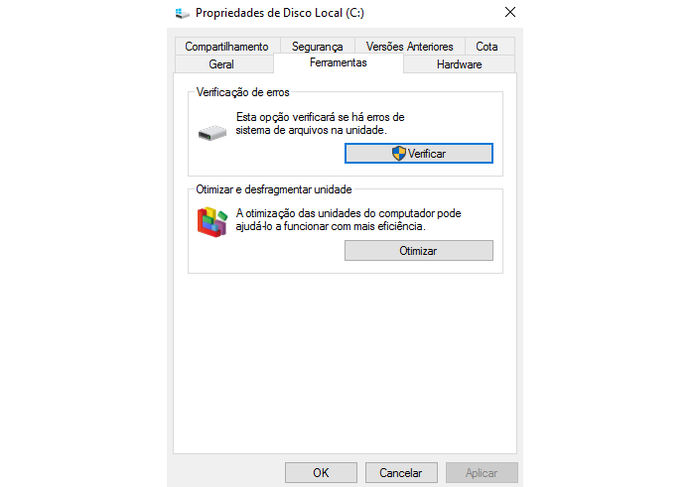
Passo 2. Nas propriedades do disco, selecione “Ferramentas” e, em seguida, “Otimizar e desfragmentar unidade”. Clique em “Otimizar” e aguarde o processo finalizar.
4) Envio de arquivos do Windows Update
Com o lançamento do Windows 10, a Microsoft optou por mudanças na maneira como entrega as atualizações do sistema operacional. Por padrão, além de conseguir os arquivos do Windows Update através dos seus servidores, a Microsoft também usa o computador de outros usuários online, que enviam pedaços desses arquivos para facilitar a disponibilidade deles.
Por causa disso, muitas vezes o seu computador pode estar enviando trechos de atualizações do Windows para outros usuários sem que você saiba disso, gastando a sua internet e deixando as tarefas da máquina mais lentas.
Para desativar esse envio automático, siga estes passos:
Passo 1. Selecione as configurações do computador. Em seguida, vá até “Atualização e Segurança” e clique em “Opções avançadas”, dentro da sessão “Configuração de atualização”.
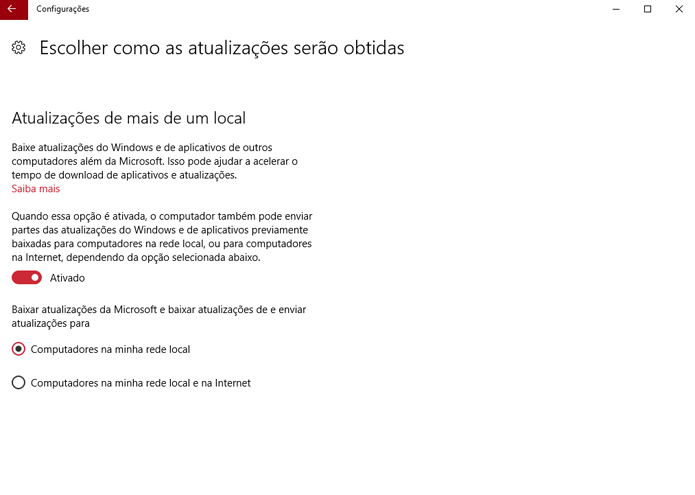
Passo 2. Dentro das opções avançadas, clique em “Escolha como as atualizações serão obtidas” e, em seguida, desative a opção.
5) Muitos programas iniciados juntos com o Windows
Muitos programas, quando instalados no Windows, trazem a opção padrão de serem inicializados junto com o sistema operacional. Isso acaba deixando a inicialização mais lenta do que ideal, além de deixar esses aplicativos rodando em segundo plano, caso você não pare o que esteja fazendo para fechá-los.
Para resolver quais programas realmente serão inicializados com o Windows, siga esses passos:
Passo 1. Abra o gerenciador de tarefas do Windows, conforme o tutorial informado acima. Dentro dele, selecione a aba “Inicializar”.
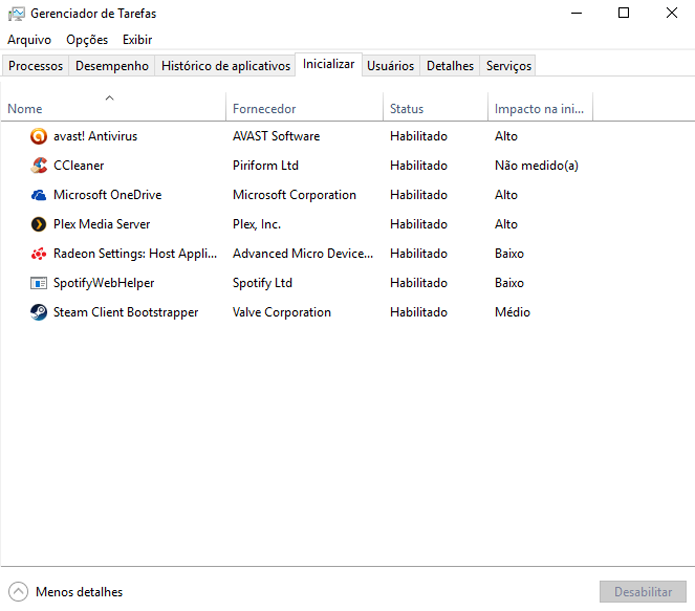
Passo 2. Você deve visualizar a lista de programas que iniciam junto com o Windows. Escolha qual você deseja remover e, em seguida, clique no botão “Desabilitar”.
6) Registro do Windows desatualizado ou corrompido
Conforme você instala e desinstala programas no Windows, o registro do sistema operacional pode acabar corrompido, com entradas para aplicativos e tipos de arquivos que não estão mais no PC. Isso faz com que o sistema operacional não funcione da melhor maneira possível, já que acaba procurando por vestígios que não estão na máquina.





Redes Sociais